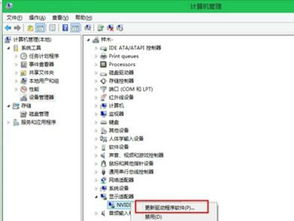如何在电脑上安装Win10系统的无线网卡驱动?
在Windows 10系统中,无线网卡驱动的安装对于连接无线网络至关重要。无论是家庭使用还是办公需求,一个稳定且高效的无线网络连接都离不开正确的无线网卡驱动。本文将详细介绍如何在Windows 10系统中安装无线网卡驱动,帮助用户轻松解决无线网络连接问题。
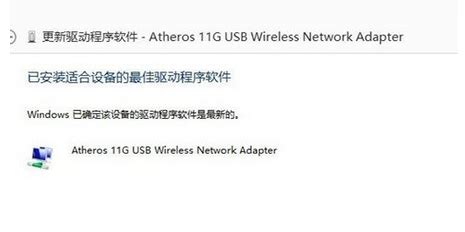
一、准备工作
在开始安装无线网卡驱动之前,确保你已经具备以下基本条件:
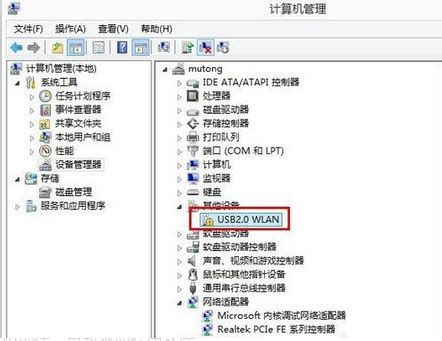
1. Windows 10操作系统:确保你的电脑已经安装了Windows 10系统。
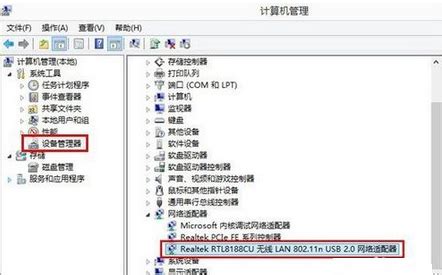
2. 网络连接:虽然我们要安装的是无线网卡驱动,但安装过程中可能需要有线网络连接来下载驱动程序。
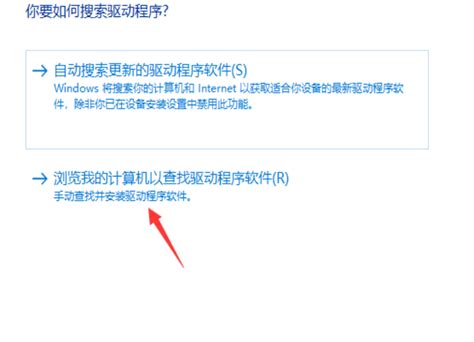
3. 驱动程序文件:如果你有现成的无线网卡驱动程序安装包,可以直接使用;如果没有,可以从网卡制造商的官方网站下载。
二、通过设备管理器安装无线网卡驱动
步骤1:打开设备管理器
1. 右键点击“此电脑”图标:在桌面或文件资源管理器中找到“此电脑”图标,右键点击它。
2. 选择“属性”:在弹出的菜单中选择“属性”。
3. 进入设备管理器:在“系统”窗口中,点击左上角的“设备管理器”。
步骤2:找到网络适配器
1. 展开“网络适配器”:在设备管理器窗口中,找到并点击“网络适配器”以展开其下的设备列表。
2. 识别无线网卡:在展开的网络适配器列表中,找到你的无线网卡设备。通常,无线网卡设备名称中会包含“Wireless”、“Wi-Fi”或“WLAN”等字样。
步骤3:更新驱动程序
1. 右键点击无线网卡设备:在无线网卡设备上右键点击。
2. 选择“更新驱动程序”:在弹出的菜单中选择“更新驱动程序”。
3. 选择更新方式:在更新驱动程序窗口中,选择“浏览我的计算机以查找驱动程序软件”。
4. 添加驱动程序:点击“浏览”,找到你下载的无线网卡驱动程序文件所在的文件夹,选择驱动程序文件并点击“下一步”。
5. 完成安装:系统会自动安装驱动程序。安装完成后,点击“关闭”按钮退出。
三、通过第三方软件安装无线网卡驱动
除了通过设备管理器手动安装驱动程序外,还可以使用第三方软件来自动检测和安装无线网卡驱动。这些软件通常能够识别硬件并自动下载和安装相应的驱动程序,省去了用户手动查找和下载驱动程序的麻烦。
步骤1:下载并安装第三方软件
1. 选择可靠的第三方软件:常见的第三方驱动安装软件有驱动精灵、驱动人生等。选择一款你信任的软件进行下载。
2. 安装软件:下载完成后,双击安装文件并按照提示完成软件的安装。
步骤2:检测并安装无线网卡驱动
1. 打开软件:安装完成后,打开第三方驱动安装软件。
2. 检测硬件:软件会自动检测你的电脑硬件,包括无线网卡设备。
3. 安装驱动程序:如果检测到无线网卡设备需要更新驱动程序,软件会提示你进行安装。点击“一键安装”或类似的按钮,软件会自动下载并安装驱动程序。
4. 重启电脑:安装完成后,根据软件的提示重启电脑,以确保驱动程序生效。
四、无线网卡驱动的功能和作用
无线网卡驱动不仅负责连接和管理无线网络,还具备以下重要功能:
1. 连接无线网络:无线网卡驱动能够检测周围的无线网络,并帮助用户连接到所选择的网络。它支持WPA、WPA2等安全协议,确保无线网络连接的安全性。
2. 管理无线网络:无线网卡驱动能够管理已连接的无线网络,包括断开连接、重新连接、忘记网络等操作。用户可以通过无线网络连接属性窗口进行这些设置。
3. 控制无线网卡:无线网卡驱动可以控制无线网卡的一些基本功能,如开启或关闭无线网卡、调整无线信号强度等。这些设置可以通过控制面板或第三方软件来进行。
4. 优化无线网络连接:无线网卡驱动可以优化无线网络连接,包括自动选择最佳的无线信号、优化传输速度、提高网络稳定性等。这些优化措施能够提升无线网络连接的性能和用户体验。
5. 支持新的无线网络标准:随着无线技术的不断发展,无线网卡驱动也需要不断更新,以支持新的无线网络标准和协议。例如,从802.11n升级到802.11ac或802.11ax,可以带来更高的传输速度和更好的网络性能。
五、注意事项
在安装无线网卡驱动时,需要注意以下几点:
1. 选择正确的驱动程序:确保下载的驱动程序与你的无线网卡设备型号和操作系统版本相匹配。错误的驱动程序可能会导致设备无法正常工作或系统崩溃。
2. 备份重要数据:在安装驱动程序之前,建议备份重要数据以防万一。虽然驱动程序安装通常不会导致数据丢失,但以防万一总是好的。
3. 关闭安全软件:在安装驱动程序时,建议暂时关闭杀毒软件或防火墙等安全软件。这些软件可能会阻止驱动程序的安装或导致安装失败。安装完成后,记得重新开启安全软件以保护系统安全。
4. 定期更新驱动程序:为了保持无线网络连接的稳定性和性能,建议定期更新无线网卡驱动程序。制造商会不断发布新的驱动程序版本以修复已知问题并添加新功能。
六、总结
通过以上步骤,你可以轻松地在Windows 10系统中安装无线网卡驱动。无论是通过设备管理器手动安装还是使用第三方软件自动安装,都能够实现无线网络连接的需求。同时,了解无线网卡驱动的功能和作用以及注意事项,有助于你更好地管理和优化无线网络连接。希望本文能够帮助你解决无线网络连接问题,享受更加便捷和高效的无线网络体验。
- 上一篇: 如何轻松设置傲游云浏览器的主页?
- 下一篇: 如何避免一个人感到寂寞?
-
 轻松学会:为Win10电脑安装无线网卡驱动的全面指南资讯攻略11-22
轻松学会:为Win10电脑安装无线网卡驱动的全面指南资讯攻略11-22 -
 Win10系统下电脑无线网卡驱动的安装方法资讯攻略11-05
Win10系统下电脑无线网卡驱动的安装方法资讯攻略11-05 -
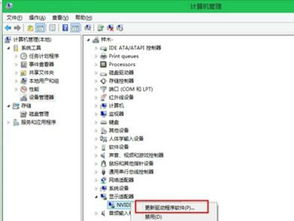 Win10系统下如何安装无线网卡驱动资讯攻略11-24
Win10系统下如何安装无线网卡驱动资讯攻略11-24 -
 轻松学会:电脑Win10系统无线网卡驱动安装教程资讯攻略12-04
轻松学会:电脑Win10系统无线网卡驱动安装教程资讯攻略12-04 -
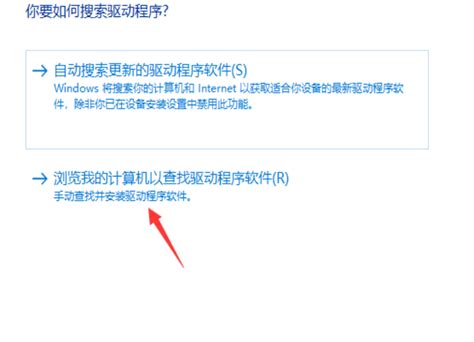 轻松学会:在Win10系统中添加无线网卡驱动的步骤资讯攻略11-15
轻松学会:在Win10系统中添加无线网卡驱动的步骤资讯攻略11-15 -
 掌握技巧:如何阻止Win10自动安装驱动程序资讯攻略10-28
掌握技巧:如何阻止Win10自动安装驱动程序资讯攻略10-28